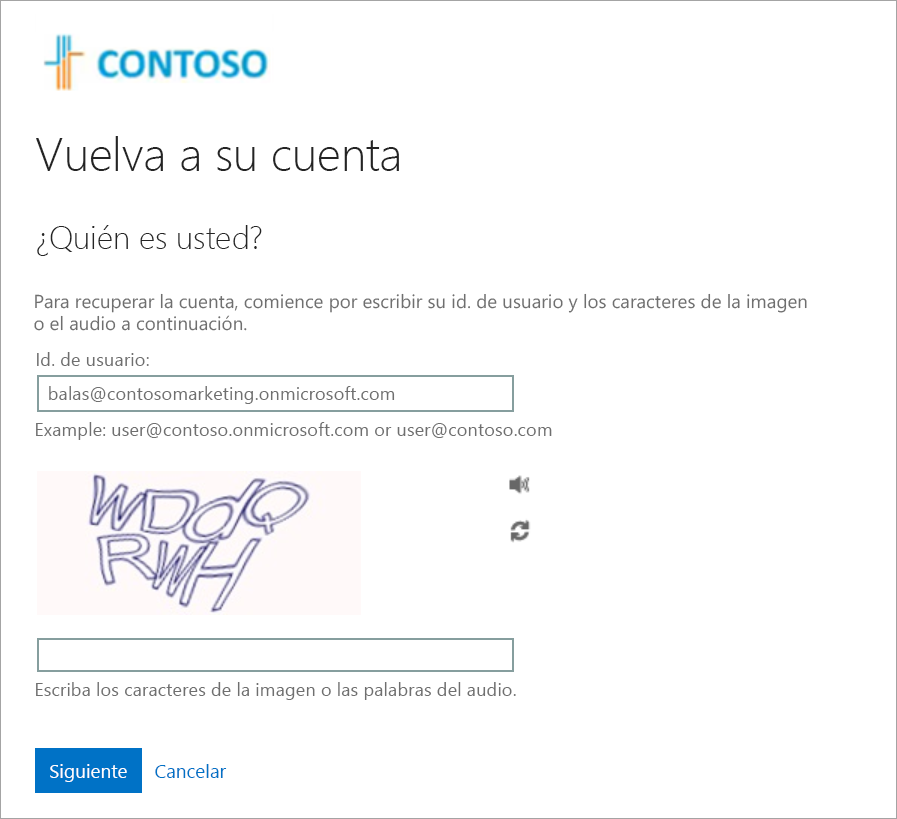Ejercicio: personalizar la información de marca de directorio
Supongamos que nos han pedido que la página de inicio de sesión de Azure muestre la información de marca de la organización minorista para que los usuarios puedan tener la tranquilidad de que están introduciendo credenciales en un sistema legítimo. Aquí aprenderemos a configurar esta información de marca personalizada.
Para completar este ejercicio, debemos tener dos archivos de imagen:
- Una imagen de fondo de la página. Debe ser un archivo PNG o JPG de 1920 × 1080 píxeles y menos de 300 KB.
- Una imagen de logotipo de la compañía. Debe ser un archivo PNG o JPG de 32 × 32 píxeles, con un tamaño menor de 5 KB.
Personalización de marca de la organización de Microsoft Entra
Vamos a usar Microsoft Entra ID para configurar la personalización de marca.
Inicie sesión en Azure Portal.
Seleccione Microsoft Entra ID para ir a la organización de Microsoft Entra. Si no está en la organización de Microsoft Entra correcta, acceda al perfil de Azure y seleccione Cambiar el directorio para encontrar la organización.
En Administrar, seleccione Personalización de marca de empresa. A continuación, seleccione el botón Personalizar en el centro de la pantalla.
Junto a Favicono, seleccione Examinar. Seleccione la imagen del logotipo.
Junto a Imagen de fondo, seleccione Examinar. Seleccione la imagen de fondo de la página.
Seleccione un color de fondo de página o acepte el valor predeterminado.
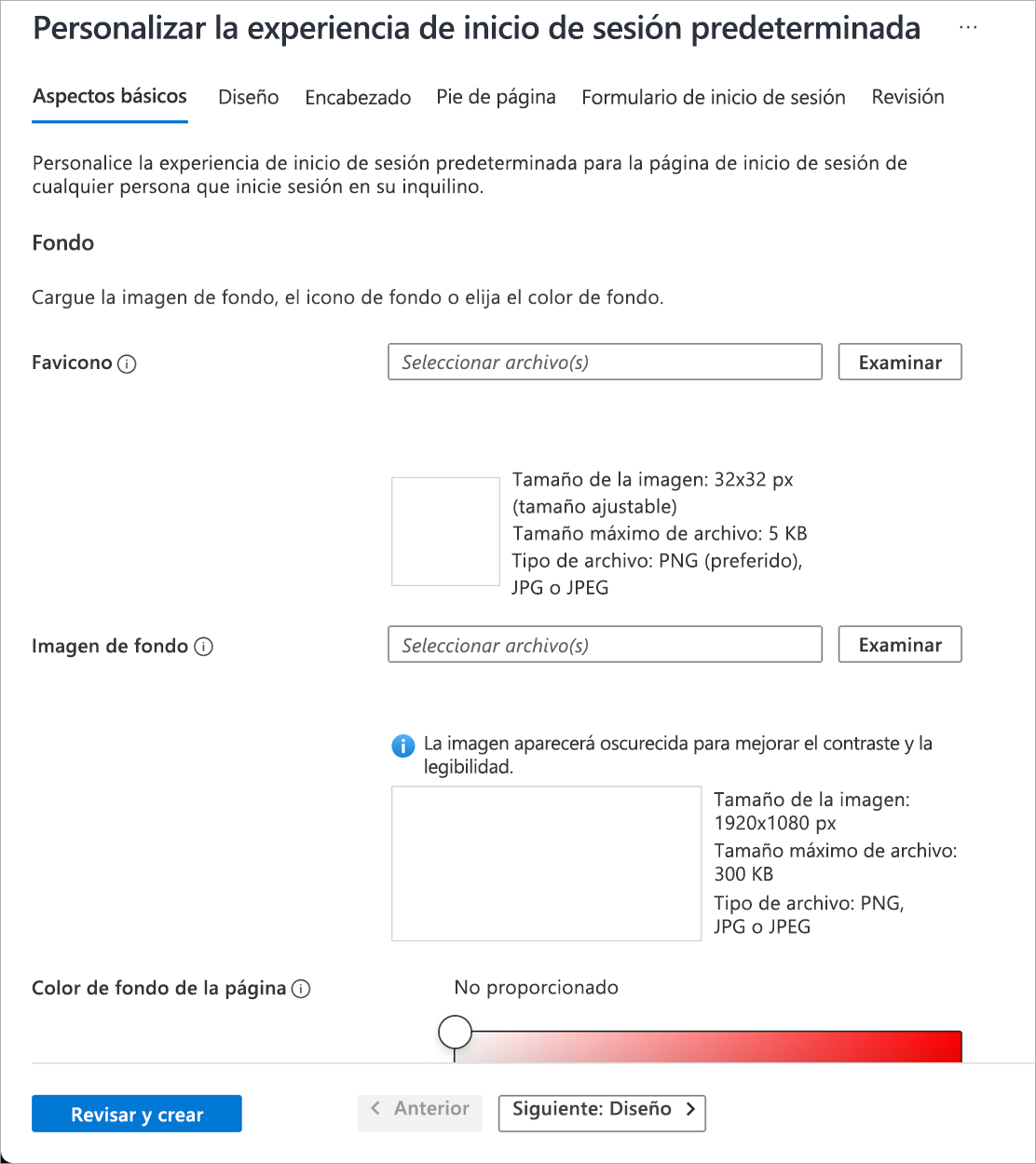
Seleccione Revisar y crear y, luego, Crear.
Prueba de personalización de marca de la organización
Ahora, vamos a usar la cuenta que creamos en el último ejercicio para comprobar la personalización de marca.
En una nueva ventana del explorador, vaya a https://login.microsoft.com.
Seleccione la cuenta de Bala Sandhu. Se muestra la personalización de marca.
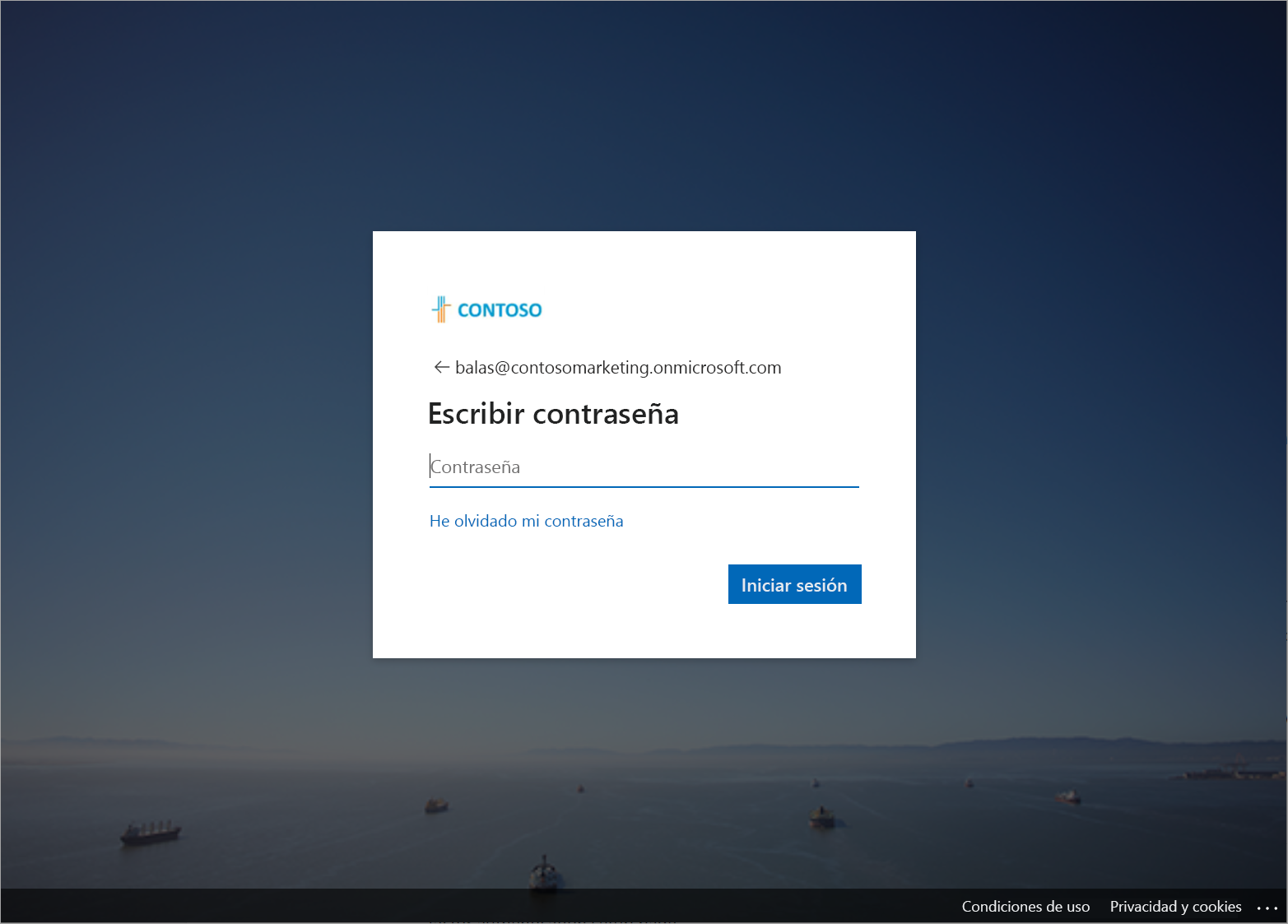
Seleccione He olvidado mi contraseña.